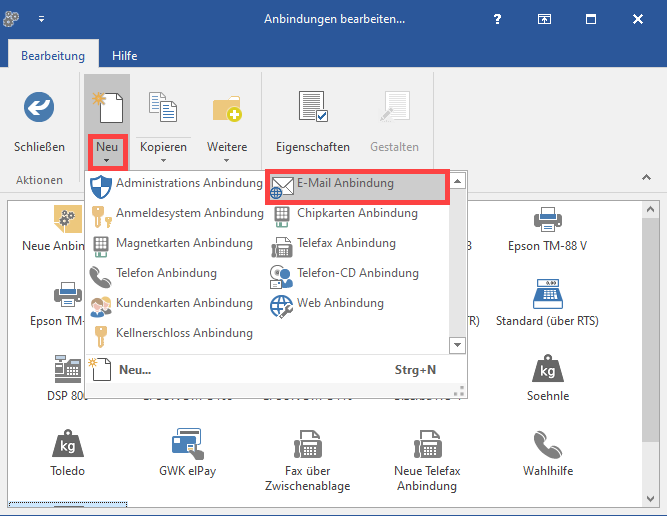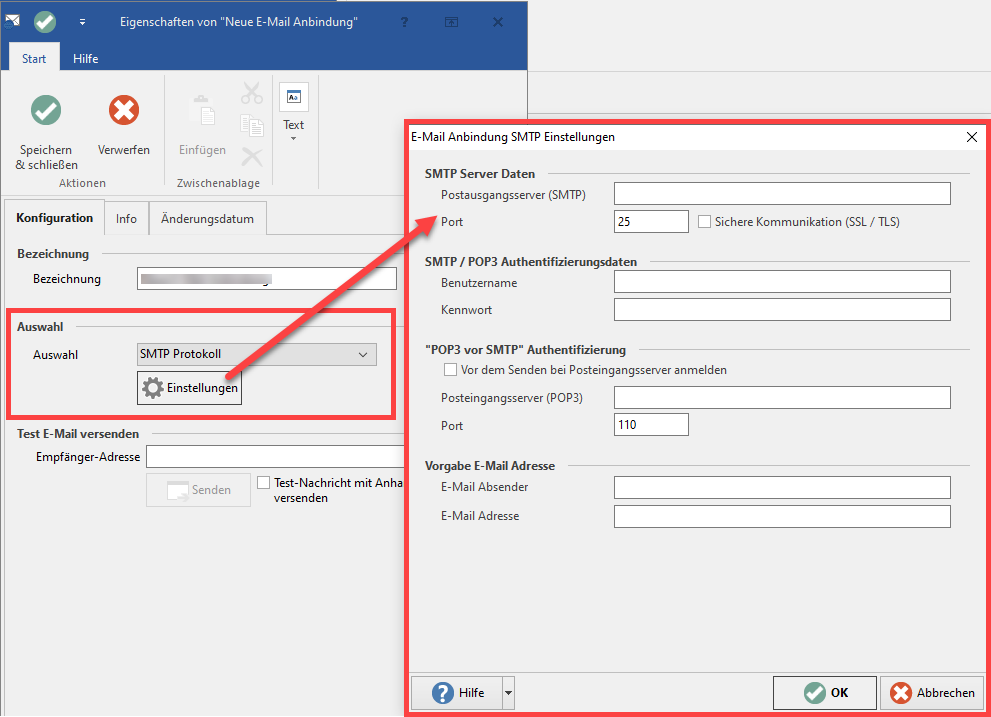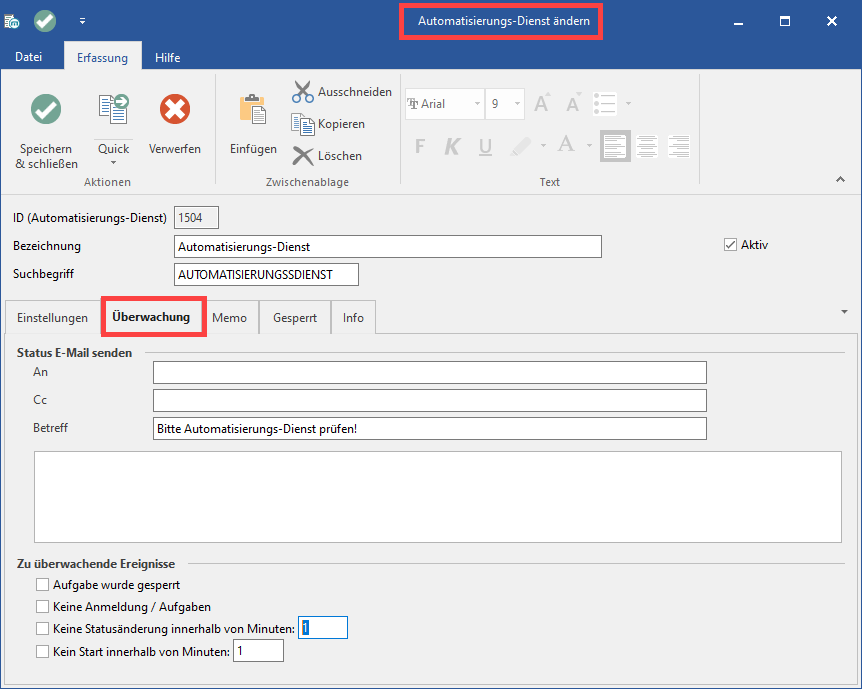XL
Damit die Automatisierungs-Prozesse optimal überwacht werden können, stehen Ihnen erweiterte Monitoring-Möglichkeiten mittels E-Mail zur Verfügung. Fällt ein Prozess aus, werden Sie oder Ihre IT unmittelbar über diese Störung informiert. Dies ist vor allem dann wichtig, wenn ein Prozess eine besonders hohe Priorität für Ihre Produktionsabläufe besitzt.
Info:
Diese Überwachung mit Benachrichtigung betrifft die Automatisierungs-Dienste.
Beispiel:
Wenn Bestellungen in einem Shop durch eine Störung nicht weiterverarbeitet werden können, ist unter Umständen der gesamte betriebliche Ablauf gefährdet. In solch einem Fall kann durch eine Überwachung der Funktionalität ein größerer Ausfall verhindert werden. Der Dienst wird analog zu den Anbindungen unter DATEI - EINSTELLUNGEN - ANBINDUNGEN eingerichtet.
Anlagen des SMTP-E-Mail-Dienstes in den Anbindungen
Unter Registerkarte: DATEI - EINSTELLUNGEN - ANBINDUNGEN ist eine neue E-Mail-Anbindung zu erstellen. Dies erreichen Sie bei der Auswahl der Anbindungen z. B. über das Untermenü der Schaltfläche: NEU - E-MAIL ANBINDUNG.
Im Bereich: AUSWAHL wählen Sie hier das SMTP Protokoll und betätigen die Schaltfläche: EINSTELLUNGEN. Es öffnet sich das Fenster für die Einstellungen.
Hier sind die Daten für den Server einzutragen, über den die E-Mail verschickt werden soll.
Beachten Sie:
Für die Überwachungsdienste per E-Mail können aktuelle keine geschützten SMTP-Anbindungen mit SSL-Zertifikat verwendet werden!
E-Mail-Anbindung für Datensatz-Änderungen im System festlegen
Damit die Anbindung auch ausgeführt werden kann, muss diese in den Systemeinstellungen hinterlegt werden.
Unter Registerkarte: DATEI - EINSTELLUNGEN - SYSTEMEINSTELLUNGEN wählen Sie unter dem Eintrag "E-Mail-Anbindung für Datensatz-Änderungen" die eben angelegte E-Mail-Anbindung des SMTP-Servers aus.
Info:
Ziel der Funktion ist es außerhalb von büro+ ein Monitoring-Tool anzubieten, welches über eine SMTP-Mailanbindung Störungen melden kann. Dies erhöht die Sicherheit, da auch nach einem Beenden des Dienstes oder der Software, weiter ein E-Mail-Versand der Störungsmeldung möglich sein soll.
Einrichtung im Automatisierungs-Dienst auf Register: ÜBERWACHUNG
Um das Fenster "Automatisierungs-Dienst ändern" zu öffnen, wechseln Sie zunächst in den Bereich: MEINE FIRMA - ÜBERBLICK - Register: AUTOMATISIERUNGS-DIENSTE.
Wählen Sie hier den Automatisierungs-Dienst der überwacht werden soll und betätigen Sie die Schaltfläche: ÄNDERN. Wechseln Sie auf das Register: ÜBERWACHUNG.
Welche Einstellungen sind zu tätigen?
- Im Bereich: STATUS E-MAIL SENDEN wählen Sie die zu informierenden Empfänger aus (AN / CC) und können eine Nachricht mit Betreff einrichten, die versandt werden soll
- Im Bereich: ZU ÜBERWACHENDE EREIGNISE legen Sie die Bedingungen fest
Welche Ereignisse sind durch die Überwachungs-Funktion abgedeckt?
Die Überwachungs-Funktion für die Automatisierungs-Dienste sendet eine per Status E-Mail eine Nachricht, sofern eines der folgenden Ereignisse eintritt:
| Vorkommnis | Wann reagiert die Überwachung mit einer E-Mail? | ||
|---|---|---|---|
| Aufgabe wurde gesperrt | Wenn der Dienst eine Aufgabe sperrt. | ||
| Keine Anmeldung / Aufgaben | Wenn der Dienst sich nicht anmelden kann bzw. dem Dienst keine Aufgaben zugeordnet sind. | ||
| Keine Statusänderung innerhalb xx Minuten | Wenn der gestartete Dienst für x Minuten keine Statusänderung übermittelt, wird eine E-Mail ausgelöst. Ein Konfigurationsfeld zur Angabe der Minutenanzahl steht zur Verfügung. Technisch wird hierzu am Server ein Thread gestartet, der alle x Minuten den Dienst-Status prüft. | ||
| Kein Start innerhalb xx Minuten | Wenn Dienst nach Serverstart + x Minuten nicht gestartet wurde. Technisch wird hierzu am Server ein Thread gestartet, der x Minuten wartet und dann die E-Mail als Warnhinweis verschickt, falls der Automatisierungs-Dienst auch nach Ablauf der angegeben Zeit nicht gestartet ist. Immer dann, wenn der Automatisierungs-Dienst beendet wird, wird der Server informiert und die Prüf-Aufgabe erneut gestartet. |
Mittels der Kennzeichen aktivieren/deaktivieren Sie diese Optionen. Über die nebenstehenden Felder geben Sie das Minuten-Intervall an.